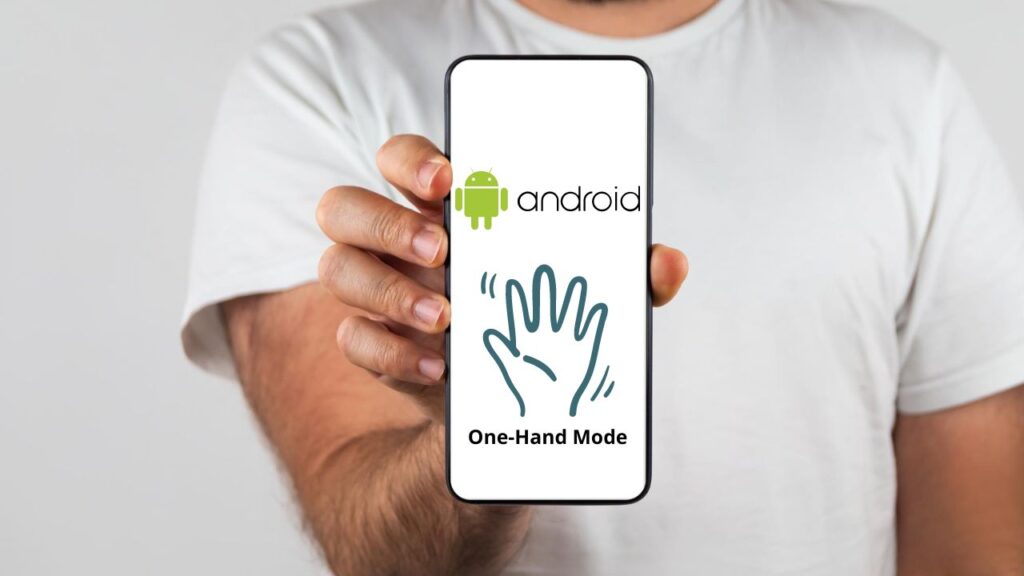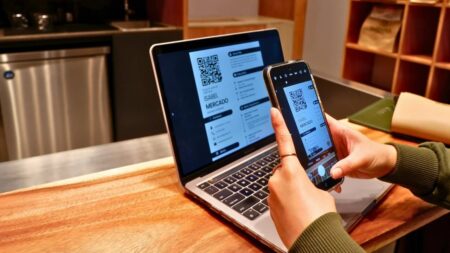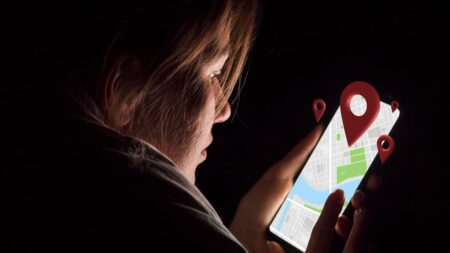Vous avez de petites mains, mais en même temps vous raffolez des smartphones avec de grands écrans ? Pas de panique : Android dispose d’une fonctionnalité pour que vous puissiez utiliser votre téléphone avec une seule main. Que ce soit pour scroller sur vos réseaux sociaux ou pour écrire un message, le mode à une main vous sera utile pour ne pas faire tomber votre smartphone !
Adieu l’époque où les téléphones portables servaient seulement à s’appeler et à s’envoyer des SMS. Avec l’avancée de la technologie, ces simples gadgets sont devenus un allié du quotidien. Agissant comme un petit ordinateur, ils peuvent se transformer en agenda, en bloc-notes, en lecteur de musique ou encore en une console portable. Et pour maximiser le confort de visionnage, les fabricants ne cessent d’agrandir la taille de leur smartphone.
Toutefois, si vous voulez avoir un grand smartphone dans votre poche, il y a une contrepartie de taille : vous êtes obligé de le tenir à deux mains. Et sachez qu’il n’est pas facile d’utiliser un smartphone de 6,7 pouces avec une seule main. Imaginez par exemple que vous voulez taper un numéro vite fait tout en conduisant : c’est sûr, vous n’atteindrez jamais l’autre bord de l’écran avec votre pouce !
Pour répondre à ce problème, les fabricants ont introduit le mode à « une main ». Il s’agit d’une fonctionnalité qui réduit temporairement la taille de l’écran ou repositionne le clavier pour une utilisation plus aisée. Elle est disponible sur les smartphones sous Android 12 et les versions ultérieures. Nous vous proposons donc de découvrir ensemble comment activer ce mode via deux méthodes simples, mais efficaces.
Certes, les démarches à suivre peuvent légèrement être différentes selon le modèle de votre smartphone. Toutefois, ne vous inquiétez pas : nous sommes là pour vous guider. Pour cet article, nous allons nous servir d’un Redmi 5 Plus, un smartphone des plus basiques de chez Xiaomi.
Sommaire
Pourquoi utiliser le mode à une main ?
Le mode à une main est une solution incontournable pour rendre l’utilisation des grands smartphones plus pratique et ergonomique. Voici quelques raisons pour lesquelles vous devez activer et utiliser ce mode sur votre appareil :
Il facilite l’utilisation au quotidien de votre smartphone
C’est l’une des raisons principales pour activer le mode à une main sur votre téléphone. Lorsque vous avez une main occupée ou que vous tenez d’autres objets, il peut être difficile, voire dangereux, d’essayer d’utiliser votre smartphone avec les deux mains. En réduisant la taille de l’écran ou le clavier, vous pouvez scroller et écrire plus aisément sans ajuster votre prise.
Enfin, le mode à une main vous permet de réaliser des tâches rapidement et efficacement même lorsque vous n’avez qu’une main de libre. Par exemple, vous pouvez utiliser votre smartphone avec une main, et l’autre peut en même temps tenir une rampe, ouvrir une porte ou se protéger en cas de besoin.
Il garantit plus de confort de navigation
Utiliser un smartphone de grande taille avec une seule main pendant de longues périodes peut entraîner une fatigue des doigts et de la main. Grâce au mode à une main, vous pouvez atteindre facilement tous les éléments sur l’écran de votre appareil sans pour autant allonger votre pouce. Vous pouvez ainsi minimiser les mouvements excessifs et les étirements inconfortables.
Il améliore l’accessibilité
Pour les personnes ayant des limitations physiques ou des difficultés à utiliser les deux mains de manière efficace, le mode à une main est une fonctionnalité d’accessibilité cruciale. Il permet à ces utilisateurs de profiter pleinement de leur smartphone sans avoir besoin d’assistance ou de dispositifs supplémentaires. Cette fonctionnalité renforce l’inclusivité en permettant à un plus large éventail de personnes d’utiliser des technologies avancées de manière indépendante et efficace.
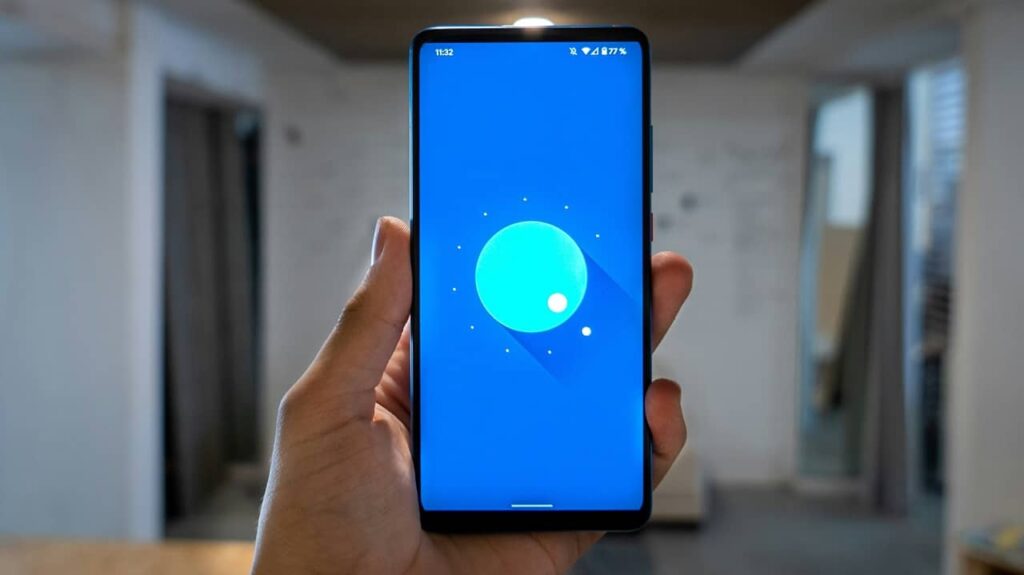
VOIR AUSSI : Alerte sécurité : les 16 applications Android à supprimer rapidement et pourquoi
Comment activer le mode à une main sur Android ?
Maintenant que vous connaissez les avantages d’utiliser le mode à une main sur les smartphones, il est temps de voir comment l’activer.
Ci-dessous les démarches à suivre :
- Rendez-vous dans le tiroir d’application et appuyez sur l’icône des paramètres.
- Dans la section Système et Appareil, appuyez sur Paramètres supplémentaires.
- Sélectionnez Mode une main.
- Activez la fonctionnalité en faisant basculer le curseur sur On.
- Il ne vous reste plus qu’à choisir la taille de l’écran réduit selon à la longueur de votre pouce. Vous aurez le choix entre 3, 4 ou 4,5 pouces.
- Un aperçu de l’écran réduit s’affiche alors sur votre écran. Une fois que vous avez choisi la taille convenable, revenez à votre écran d’accueil.
Et c’est tout !
Vous voulez passer du mode normal au mode à une main ? C’est simple : faites un appui bref sur le bouton d’accueil et faites passer votre doigt vers le bouton Retour. L’écran va alors se réduire vers la droite.
Si vous voulez avoir un écran réduit vers la gauche, appuyez sur le bouton d’accueil et balayez vers le bouton Aperçu des applications.
Enfin, pour restaurer la taille de l’écran, appuyez sur la partie vide marquée en noir. Vous aurez alors un affichage complet.
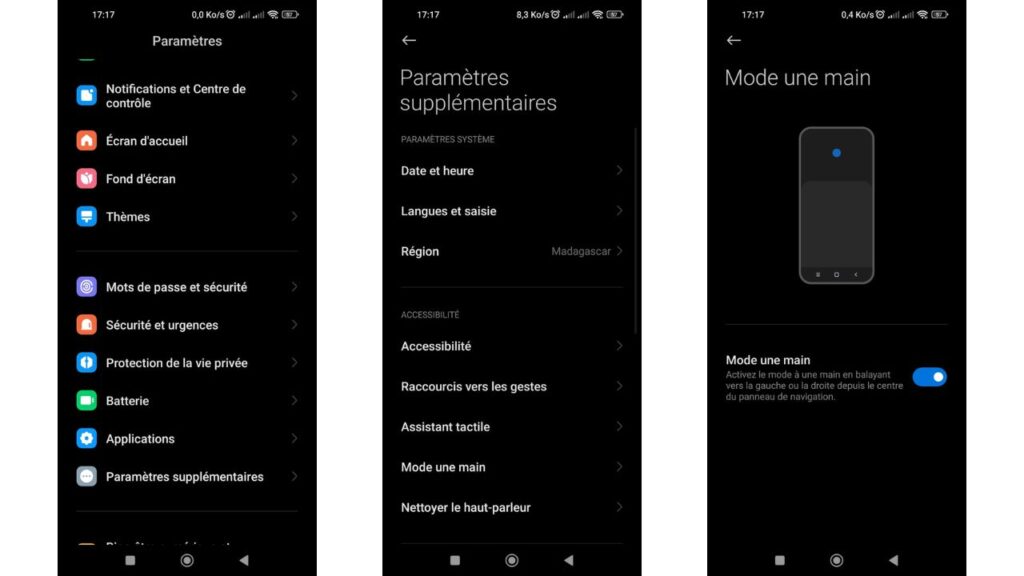
VOIR AUSSI : Comment scanner un code QR sur une image enregistrée sur un smartphone (Android et iOS) ?
Activer le mode à une main avec Gboard
Avoir un écran réduit vous est inconfortable, mais en même temps, vous voulez utiliser votre smartphone à une seule main ? Nous avons la solution pour vous. Dans cette méthode, nous allons seulement réduire le clavier de votre smartphone, et conserver l’affichage de l’écran. Pour cela, vous aurez besoin de Gboard, l’application clavier de Google. Elle est téléchargeable gratuitement sur Android et iOS : vous pouvez donc appliquer cette méthode sur un iPhone.
Nous vous montrons comment faire sur un smartphone Android :
- Téléchargez et installez Gboard via Play Store si vous ne l’avez pas encore fait. Si vous avez un Google Pixel, vous n’avez plus besoin de télécharger l’application, car le clavier est disponible nativement sur votre smartphone.
- Une fois que vous avez fini d’installer Gboard, rendez-vous dans les Paramètres.
- Faites défiler l’écran jusqu’à la section Système et Appareil, puis appuyez sur Paramètres supplémentaires.
- Dans l’option Langues et saisie, faites de Gboard votre clavier par défaut (saisie multilingue).
Désormais, vous utiliserez le clavier pour écrire sur n’importe quelle application. Voici comment réduire sa taille afin de l’adapter à une seule main :
- Ouvrez une application nécessitant le clavier (Notes, Messages, Gmail, etc.)
- Une fois que Gboard s’affiche, appuyez sur la roue crantée dans le clavier pour accéder aux paramètres de l’application.
- Dans la section Préférences, appuyez sur Disposition, puis sur Mode une main.
C’est tout ! Le clavier va alors se rétrécir automatiquement. Vous pouvez ensuite choisir de le faire basculer à droite ou à gauche selon vos besoins, ou encore de modifier sa taille. Pour désactiver le mode à une main, appuyez sur l’icône avec quatre flèches pointant vers l’extérieur. Il va alors retrouver sa taille normale.
Vous pouvez également accéder rapidement au mode une main sur Gboard. Pour cela, appuyez sur l’icône avec quatre carrés se trouvant sur le coin supérieur gauche du clavier, puis sur l’option Une seule main libre.
Si vous êtes sur iPhone, la vidéo ci-dessous vous montrera une astuce efficace pour utiliser confortablement votre appareil avec une seule main :
NuMedia est un média indépendant. Soutiens-nous en nous ajoutant à tes favoris sur Google Actualités :